FaceTime usnadňuje než kdy jindy chatovat se svými spolupracovníky, přáteli a rodinou, kteří už nejsou za rohem nebo se nemůžete dostat do kanceláře. Při použití jsou tyto hovory vysoce kvalitní a uskutečňují se přes internet, takže jsou stejně stabilní jako vaše internetové připojení.
Obsah
- Související čtení
-
Jak uskutečnit konferenční hovor pomocí Group FaceTime
- Jak uskutečnit konferenční hovor pomocí FaceTime na iPhonu a iPadu
- Zahajte skupinový konferenční hovor FaceTime ze Zpráv
- Co se stane, když videohovor FaceTime již začal, ale vy jste na někoho zapomněli?
-
Jak uskutečnit konferenční hovor pomocí Group FaceTime na Macu
- Zde je návod, jak přidat osobu do hovoru z vašeho Macu
- Kolik lidí může seskupit FaceTime najednou?
- Jak se připojit nebo odmítnout skupinový FaceTime hovor
- Opustit skupinový FaceTime hovor
-
Tipy pro používání videohovorů FaceTime.
- Vysvětlení tlačítek nabídky na obrazovce FaceTime
-
Závěr
- Související příspěvky:
Související čtení
- FaceTime na mém iPhonu chybí nebo nefunguje
- Pozastavuje FaceTime vždy videohovory na vašem iPhonu, iPadu nebo Macu?
- Zvukové hovory FaceTime pro iPhone, iPad, Watch a Mac, návody
- Proč můj FaceTime nefunguje v iOS 12 nebo iOS 13 a iPadOS? jak to opravit
- Jak nastavit a používat FaceTime pro Mac
- Pozastavuje FaceTime vždy videohovory na vašem iPhonu, iPadu nebo Macu?
Za posledních pár let bylo provedeno několik aktualizací, které mají pomoci posílit možnosti FaceTime. To zahrnuje možnost používat FaceTime jako náhradu za něco jako Skype pro konferenční hovory.
Konferenční hovory FaceTime můžete uskutečňovat s jednou nebo více lidmi (až 32 dalších lidí), kteří používají Mac, iPhone, iPad nebo iPod touch s aplikací FaceTime. Hovory FaceTime mohou pro připojení k internetu využívat WiFi nebo mobilní data.
Jak uskutečnit konferenční hovor pomocí Group FaceTime

Pokud každý, kdo je na konferenčním hovoru potřeba, používá iOS 12.1.4 a vyšší nebo macOS Mojave nebo vyšší (vyžaduje doplňkovou aktualizaci macOS Mojave 10.14.3), vy a vaši volající se můžete sejít ve skupině FaceTime hovor. A nejste omezeni pouze na hlasové hovory. Apple vám také umožňuje uskutečňovat skupinové videohovory FaceTime.
Bohužel, všichni účastníci musí používat zařízení Apple – FaceTime není podporována na zařízeních Android nebo Windows.
Jak uskutečnit konferenční hovor pomocí FaceTime na iPhonu a iPadu
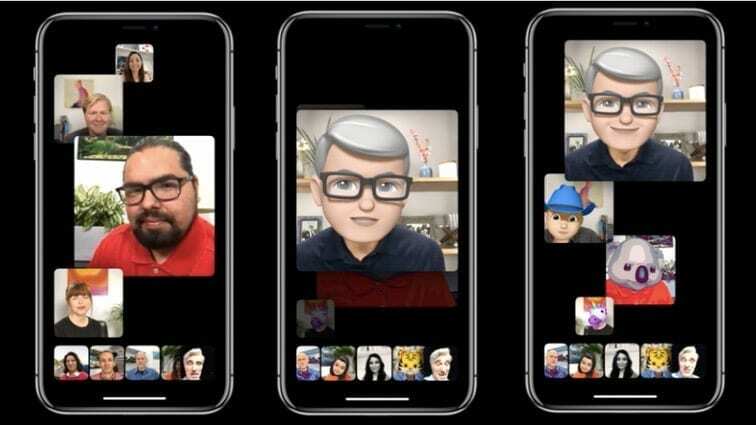
Zahájení konferenčního hovoru FaceTime na iPhonu a iPadu je úplně stejné. Kroky jsou velmi jednoduché a přímočaré a zde je návod, jak uskutečnit konferenční hovor pomocí FaceTime na iPhonu nebo iPadu:
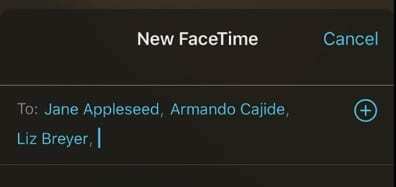
- Otevři aplikace FaceTime na vašem iPhonu nebo iPadu
- zmáčkni “+” tlačítko v pravém horním rohu
- Zadejte jméno kontaktu, číslo nebo e-mailovou adresu iCloud
- Klepněte "Video" pro zahájení hovoru (nebo pro pouze zvuková volání stiskněte Zvuk)
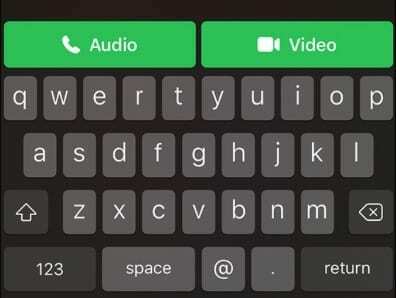
Zahajte skupinový konferenční hovor FaceTime ze Zpráv
Kromě používání aplikace FaceTime můžete také zahájit skupinový konferenční hovor FaceTime prostřednictvím aplikace Zprávy, pokud již máte spuštěný skupinový chat!
- Otevřeno Zprávy aplikace
- Klepněte na své skupinová konverzace
- Klepněte na ikony profilu v horní části vlákna skupinové zprávy

- Vybrat FaceTime z řady možností, která se zobrazí pod ikonou profilu
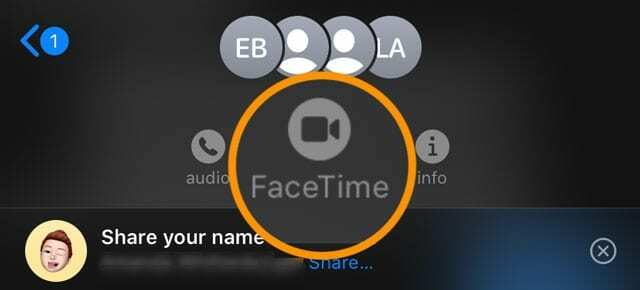
- Aplikace Zprávy automaticky spustí FaceTime a zavolá každému účastníkovi a dá vám vědět, že čeká na odpověď od každého účastníka
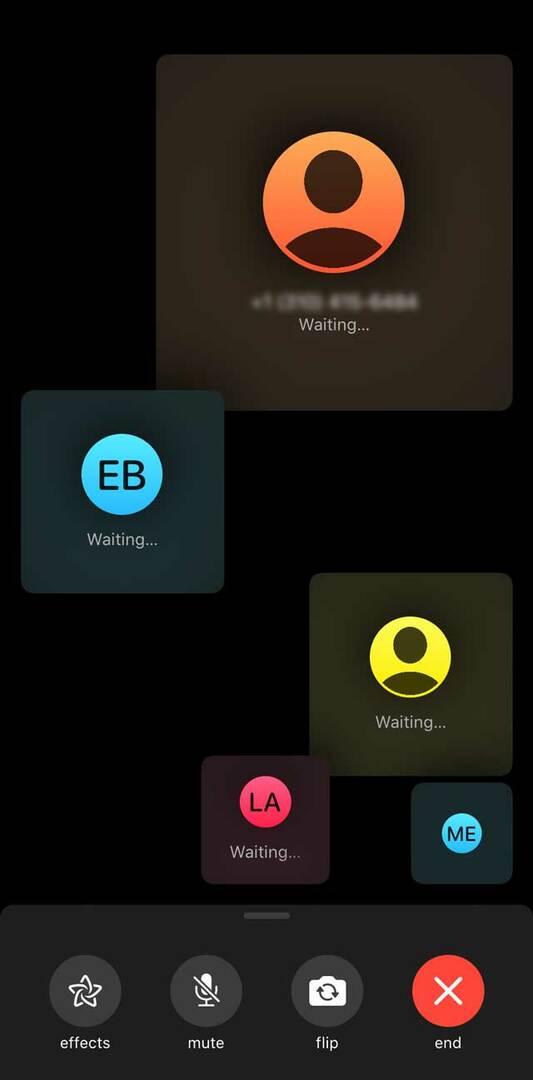
Po přijetí se každý účastník konference objeví v dlaždici na vaší obrazovce. Když účastník začne mluvit, jeho dlaždice se zvětší a přesune se do popředí. Všechny dlaždice, které se nevejdou na vaši obrazovku, se zobrazí v řadě v dolní části obrazovky.
Pokud žádného účastníka nevidíte, prohledejte řadu dalších účastníků konferenčního hovoru.
Co se stane, když videohovor FaceTime již začal, ale vy jste na někoho zapomněli?
Zde je návod, jak přidat osobu do skupinového FaceTime hovoru z vašeho iPhonu nebo iPadu.
Každý účastník může během skupinového FaceTime hovoru kdykoli přidat další osobu.
- Během hovoru FaceTime klepnutím na obrazovku otevřete ovládací prvky a přejeďte prstem z horní části ovládacího prvku nahoru
- Přejděte dolů, dokud neuvidíte Přidat osobu
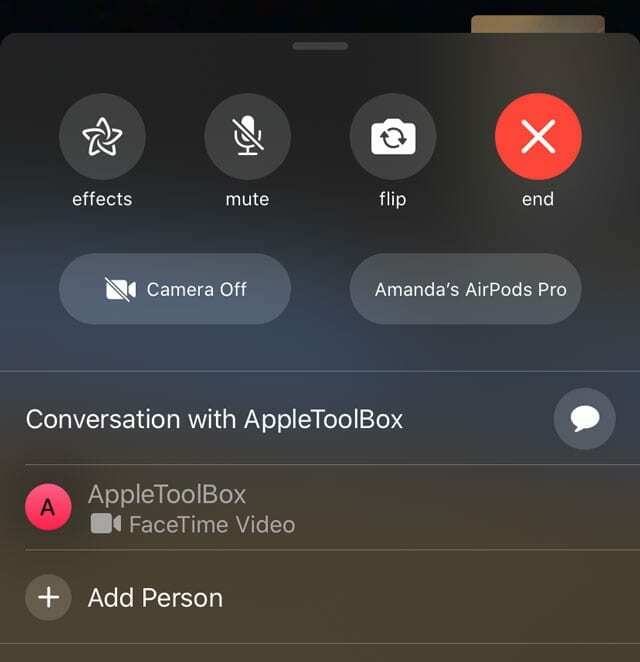
- Klepněte na Přidat osobu do FaceTime
- Do vstupního pole nahoře zadejte jméno, Apple ID nebo telefonní číslo osoby (osob), kterou chcete přidat
- Klepněte Přidat osobu do FaceTime
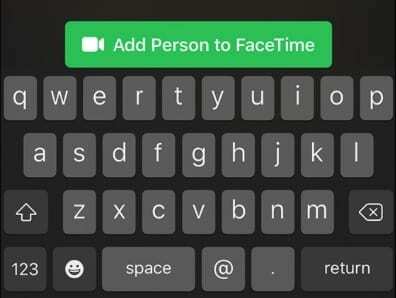
Jakmile kontakt přijme hovor na svém konci, bude okamžitě přidán. Poté můžete pokračovat a nechat si vše vyřídit při osobních rozhovorech.
Jak uskutečnit konferenční hovor pomocí Group FaceTime na Macu
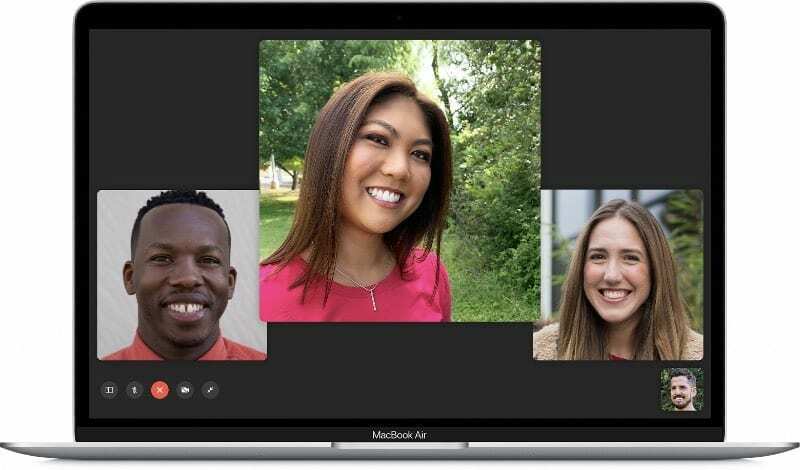
Je pravda, že vývoj FaceTime pro Mac byl za vývojem iPhone a iPad. Nicméně, jak byly vydány nové verze softwaru, Apple přidal mnoho opožděných funkcí. Zde je návod, jak uskutečnit konferenční hovor pomocí FaceTime na Macu.
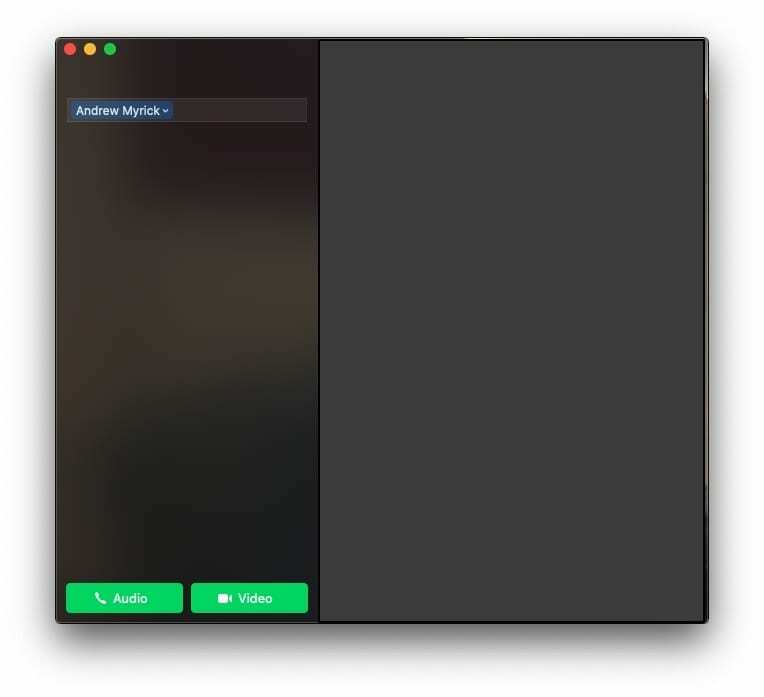
- Otevřete na svém Macu aplikaci FaceTime
- Zadejte jméno, telefonní číslo nebo e-mailovou adresu osoby, kterou chcete do hovoru přidat
- Pokračujte v přidávání kontaktů, dokud nebude skupina přidána
- Klikněte na Video tlačítko ve spodní části aplikace
Řekněme, že jste zahájili konferenční hovor pomocí FaceTime, ale potřebujete někoho přidat.
Zde je návod, jak přidat osobu do hovoru z vašeho Macu
- Po zahájení hovoru klepněte na Zobrazit postranní panel tlačítko v levém dolním rohu
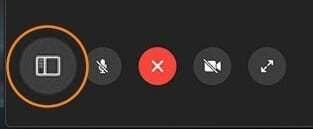
- Klikněte na Přidat osobu
- Zadejte kontaktní údaje osoby, kterou chcete přidat
- Klepněte na Přidat knoflík
Apple opravdu usnadnil uživatelům iOS a macOS FaceTime a nyní můžete mít konferenční hovory. Pryč jsou dny, kdy bylo potřeba stahovat frustrující aplikace třetích stran, které nikdy nefungují úplně správně.
Kolik lidí může seskupit FaceTime najednou?
Skupinový FaceTime podporuje až celkem 32 účastníků v jednom FaceTime hovoru. Tyto hovory mohou být buď audio nebo video konferenční hovory.
Jak se připojit nebo odmítnout skupinový FaceTime hovor
Když vás někdo pozve, abyste se připojili ke skupinovému FaceTime hovoru, uvidíte příchozí hovor a můžete jej přijmout nebo odmítnout stejně jako jakýkoli jiný FaceTime hovor.
Pokud hovor odmítnete, obdržíte upozornění, na které se můžete klepnutím kdykoli připojit, pokud zůstane aktivní.
Opustit skupinový FaceTime hovor
Skupinový hovor můžete kdykoli opustit. Hovor ukončíte klepnutím na červené x. 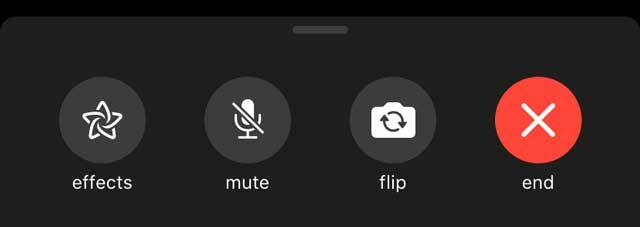
Dokud alespoň 2 členové zůstanou na konferenčním hovoru, hovor zůstane aktivní.
Tipy pro používání videohovorů FaceTime

Skupinový FaceTime nabízí stejné elegantní efekty, možnosti a nálepky jako jakýkoli FaceTime hovor jeden na jednoho. Můžete tak oživit nudné jednání nebo poskytnout tolik potřebnou zábavu při konferenčním hovoru!
Vysvětlení tlačítek nabídky na obrazovce FaceTime
- Převrátit – Přepne kameru na zadní kameru. Dalším klepnutím přepnete zpět na selfie fotoaparát.
- Ztlumit - Umožňuje vám ztlumit se, když někdo mluví nebo když si budete muset kýchnout. Nebo možná, když váš pes začne štěkat na pošťáka.
- Efekty – Umožňuje přidat do videa různé filtry a efekty fotoaparátu.
- Fotoaparát - Umožňuje úplně vypnout kameru a přitom zůstat v hovoru. Dalším klepnutím na toto tlačítko fotoaparát znovu zapnete.
To jsou některé ze základních funkcí, ke kterým máte přístup i během hovorů FaceTime. Do hovoru můžete jako náhradu za svůj obličej přidat Animoji nebo Memoji. Navíc můžete měnit filtry, přidávat do přehrávání text, tvary nebo emotikony.
Závěr
I přes své vzestupy a pády se iOS v posledních několika letech nadále vyvíjel a vzkvétal. Když se podíváte na něco tak jednoduchého, jako je FaceTime, je docela úžasné, co jste schopni dělat z jakéhokoli zařízení Apple.
Pokud máte problémy s konferenčním hovorem pomocí FaceTime, vypněte zvuk v komentářích níže. A pokud existují nějaké tipy, jak tyto interakce usnadnit a bezproblémově usnadnit, dejte nám vědět a my je přidáme do seznamu!
Andrew je spisovatel na volné noze z východního pobřeží USA.
V průběhu let psal pro různé weby, včetně iMore, Android Central, Phandroid a několika dalších. Nyní tráví dny prací pro společnost HVAC, zatímco po nocích pracuje jako spisovatel na volné noze.